很多小伙伴在使用Excel表格处理数据时,通常会根据当时的需求,设置条件格式,以让相应地数据突出显示。这样操作多次之后,数据表可能会看起来有点儿混乱,这种情况下,我们就可以选择删除条件格式中的规则,让数据表回到原始的模样。那小伙伴们知道该怎么操作吗,方法其实非常简单的。我们打开有突出显示格式的Excel表格,选中想要删除突出显示格式的数据区域,点击“开始”菜单,接着点击“条件格式”,在打开的选线中找到并点击“清除规则”,继续在其子选项中找到并点击“清除所选单元格的规则”或“清除整个工作表的规则”就可以了。下面,小编就来为大家介绍具体的操作步骤,小伙伴们快来一起看看吧!
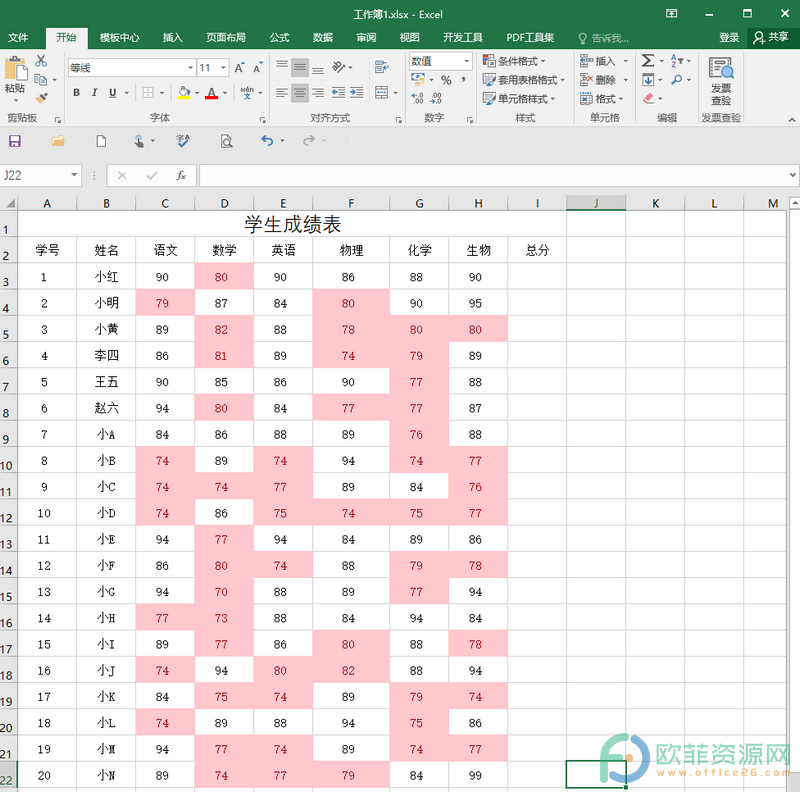
操作步骤
第一步:打开需要删除突出显示格式的Excel表格;
Excel怎么将低于平均值的数据突出显示
低于平均值,顾名思义,就是在一组数据中,小于平均数的数据。比如很多科研人员在进行实验室,会记录相应的实验数据,后续再根据具体的实验取得的数据进行分析和比较。在Excel中,
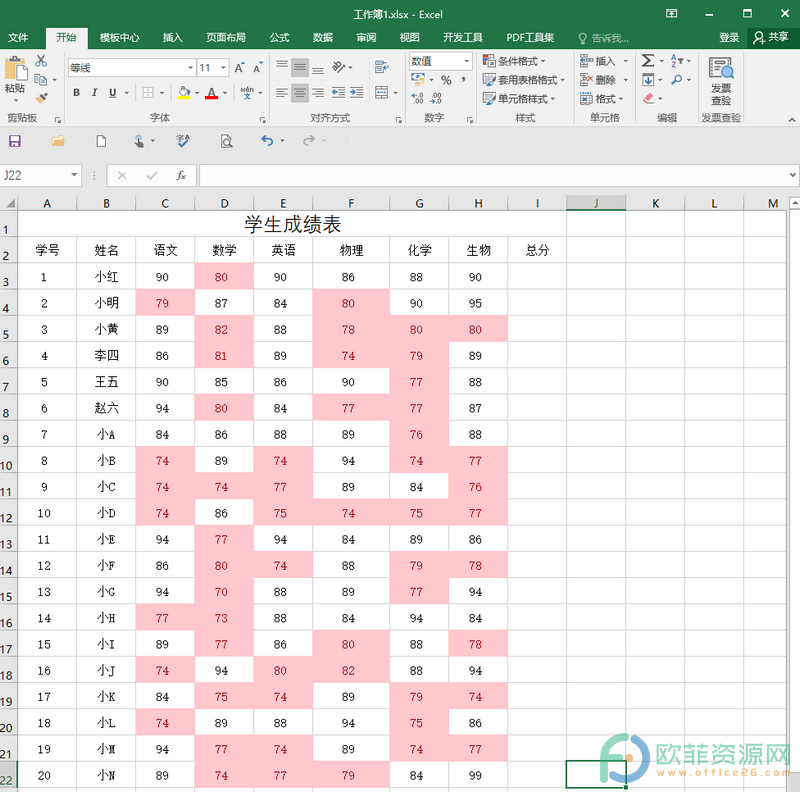
第二步:选中数据区域,点击“开始”菜单,点击“样式”栏中的“条件格式”,在打开的选项中找到并点击“清除规则”,接着在子选项中找并点击“清除所选单元格的规则”或“清除整个工作表的规则”;

第三步:可以看到,数据区域中的突出显示格式已经别被删除了,点击界面左上角的保存图标进行保存就可以了。

以上就是Excel表格中删除突出显示格式的方法教程的全部内容了。相应地,我们可以删除表格中的突出显示格式,我们当然也可以根据自己的实际需要为表格添加突出显示格式,小伙伴们可以灵活使用。
Excel怎么将高于平均值的数据突出显示
很多时候,我们在对数据进行处理时,都会需要查看最大值,最小值,平均值,众数,中位数,方差,标准差等等。在Excel表格中,我们可以设高于平均值或低于平均值的数据突出显示,这样就可以






